「kintone UI Component」が公開されたので試してみた。
「kintoneライクな UI が簡単に」が売りのライブラリだが、使いこなしには少しノウハウがいる。
参考にした記事
「kintone UI Component」を使って簡単にkintoneライクなUIを設置する
「kintone UI Component」の使い方はこのとおりにしましょう。
細かい仕様は、マニュアルにあります。
テスト用アプリ
新規アプリを作って、カスタム一覧に「kintone UI Component」の部品を配置してみます。

カスタム一覧の設定
div を一つ配置します。
<div id="xxx-space"></div>
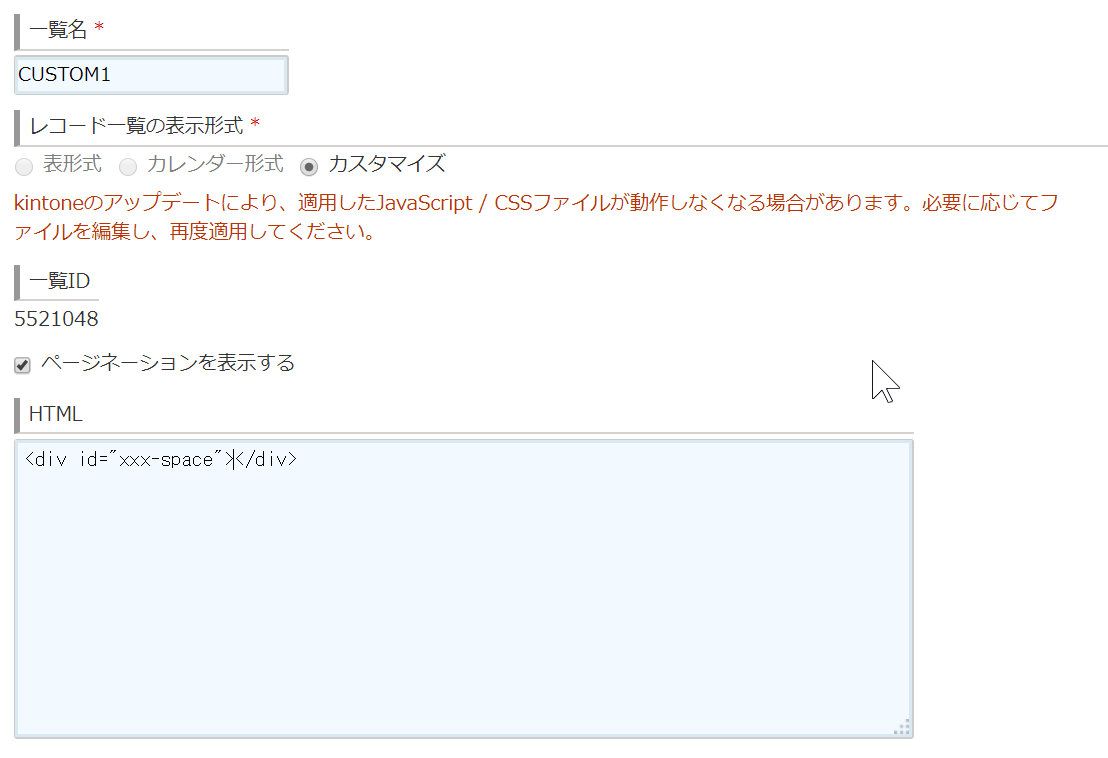
カスタマイズ内容
とりあえず表示される部品を見たかっただけなので、簡単なオプションのみ指定しています。
部品をおもいどおりに配置するには、div 階層と CSS 指定が必要です。
DOM の階層を作るのが面倒だったので、jQuery を使っています。
テキストボックスのサイズ変更は、直接 width, height を変更しました。
オプション指定に、width, height などは無いのでこれでいいのかな?
もう少し row の構成、ラベルと部品の配置など簡単に指定できるようにしたい。
jQuery.noConflict();
(function($) {
"use strict";
kintone.events.on("app.record.index.show", function(event) {
console.log(event);
if (event.viewId !== 5521048) return event;
var $sp1 = $('<div id="xxx-button" class="xxx-button"></div>');
var $sp2 = $('<div id="xxx-content" class="xxx-content"></div>');
$('#xxx-space').append($sp1);
$('#xxx-space').append($sp2);
var button1 = new kintoneUIComponent.Button({ text: 'キャンセル' });
$sp1.append(button1.render());
button1.on('click', function() {
alert('This is my customization1');
});
var button2 = new kintoneUIComponent.Button({ text: '保存', type: 'submit' });
$sp1.append(button2.render());
button2.on('click', function() {
alert('This is my customization2');
});
var $row1 = $('<div class="xp-row"></div>');
$sp2.append($row1);
var $fd1 = $('<div id="xp-fd1" class="xp-fd"></div>');
$row1.append($fd1);
var labele1 = new kintoneUIComponent.Label ({ text: 'テキスト' });
$fd1.append(labele1.render());
var text1 = new kintoneUIComponent.Text ({ text: 'テキスト' });
$fd1.append(text1.render());
var $fd2 = $('<div id="xp-fd2" class="xp-fd"></div>');
$row1.append($fd2);
var labele2 = new kintoneUIComponent.Label ({ text: 'チェックボックス1' });
$fd2.append(labele2.render());
var options = {
items: [
{
label: 'Orange',
value: 'Orange',
isDisabled: false
},
{
label: 'Banana',
value: 'Banana',
isDisabled: false
},
{
label: 'Lemon',
value: 'Lemon',
isDisabled: true
},
],
value: ['Orange']
};
var checkbox = new kintoneUIComponent.CheckBox (options);
$fd2.append(checkbox.render());
var $fd3 = $('<div id="xp-fd3" class="xp-fd"></div>');
$row1.append($fd3);
var labele3 = new kintoneUIComponent.Label ({ text: 'チェックボックス2' });
$fd3.append(labele3.render());
var checkbox2 = new kintoneUIComponent.CheckBox (options);
$fd3.append(checkbox2.render());
var $fd4 = $('<div id="xp-fd4" class="xp-fd"></div>');
$row1.append($fd4);
var labele4 = new kintoneUIComponent.Label ({ text: 'ドロップダウン1' });
$fd4.append(labele4.render());
var op2 = {
items: [
{
label: 'Orange',
value: 'Orange',
isDisabled: false
},
{
label: 'Banana',
value: 'Banana',
isDisabled: false
},
{
label: 'Lemon',
value: 'Lemon',
isDisabled: true
},
{
label: 'Grape',
value: 'Grape',
isDisabled: false
},
],
value: 'Orange'
};
var dropdown = new kintoneUIComponent.Dropdown (op2);
$fd4.append(dropdown.render());
var $row2 = $('<div class="xp-row"></div>');
$sp2.append($row2);
var $fd21 = $('<div id="xp-fd21" class="xp-fd"></div>');
$row2.append($fd21);
var labele21 = new kintoneUIComponent.Label ({ text: 'テキスト' });
$fd21.append(labele21.render());
var text21 = new kintoneUIComponent.Text ({ text: 'テキスト' });
$fd21.append($(text21.render()).find('input').width(300).height(38));
var $fd22 = $('<div id="xp-fd22" class="xp-fd"></div>');
$row2.append($fd22);
var iconAdd = new kintoneUIComponent.IconButton ({ type: 'insert' });
$fd22.append(iconAdd.render());
var iconRemove = new kintoneUIComponent.IconButton ({ type: 'remove' });
$fd22.append(iconRemove.render());
var iconClose = new kintoneUIComponent.IconButton ({ type: 'close' });
$fd22.append(iconClose.render());
return event;
});
})(jQuery);
CSS は、横並びの指定などを行っています。
inline-block がいいのか、table-cell がいいのかいろいろ試す必要がありそうです。
.xxx-button > div {
display: inline-block;
margin: 6px;
}
.xp-row {
margin: 6px;
padding: 0 6px;
border: ridge 4px aliceblue;
display: table;
}
.xp-row > div {
display: table-cell;
}
.xp-fd {
padding: 6px;
}
あとがき
kintone ライクな UI を作るのは結構面倒な作業でしたが、これを使うと少し楽になりそうです。
使いこなすことができれば、プラグイン開発などに応用したいと思います。